AutoCAD曲面的特征
AUTOCAD 改变模型曲面轮廓素线

AUTOCAD 改变模型曲面轮廓素线与实体显示效果有关的变量主要有ISOLINES、FACETRES和DISPSILH三个系统变量。
通过这三个变量可以分别控制线框模式下的网格线数量或消隐模式下的表面网格密度,以及网格线的显示或隐藏状态。
1.通过ISOLINES控制网格线数量三维实体的面都是由多条线构成,线条的多少决定了实体面的粗糙程度。
用户可以利用ISOLINES指令设置对象上每个曲面的轮廓线数目,该值的范围是0-2047。
其中轮廓素线的数目越多,显示的效果也越细腻,但是渲染时间相对较长。
要改变模型的轮廓素线值,可以在绘图区的空白处单击鼠标右键,在打开的快捷菜单中选择【选项】选项。
然后在打开的对话框中切换至【显示】选项卡,在【每个曲面的轮廓素线】文本框中输入数值,并单击【确定】按钮。
接着在命令行中输入REGEN指令,更新图形显示,才会显示更改后的效果,如图9-54所示。
轮廓素线数值为4轮廓素线数值为30图9-54 改变轮廓素线值效果2.通过FACETRES控制网格密度通过系统变量FACETRES,可以设置实体消隐或渲染后表面的网格密度。
该变量值的范围为0.01-10,值越大表明网格越密,消隐或渲染后的表面越光滑,效果如图9-55所示。
设置变量值为0.01设置变量值为10图9-55 更改表面光滑度3.通过DISPSILH控制实体轮廓线的显示系统变量DISPSILH用于确定是否显示实体的轮廓线,有效值为0和1。
其中默认值为0,当设置为1时,显示实体轮廓线,否则不显示。
该变量对实体的线框视图和消隐视图均起作用,并且更改该系统变量后,还需要在命令行中输入REGEN 指令,更新图形显示,才会显示更改后的效果,如图9-56所示。
设置变量值为0设置变量值为1图9-56 控制实体轮廓线的显示。
基于AutoCAD自由曲面的开发与应用

基于AutoCAD自由曲面的开发与应用刘武;杜新喜;程晓燕;颜书纬【摘要】基于AutoCAD2007开发平台,利用C++语言与ObjectARX技术对自由曲面进行了二次开发,实现了对自由曲面边界线的提取、曲线按弦长等分、由曲面生成曲线、曲线投影至曲面和三维点阵生成自由曲面等功能.结合应用可以发现:通过将曲面分解成一系列等分曲线,再按等弦长划分曲线,可形成较均匀的网格;以风洞试验测点的数据为基础形成三维点阵,生成风压拟合曲面,可以得到结构所有节点的基本风压值.通过实际应用证明对自由曲面的开发具有重要意义.【期刊名称】《佳木斯大学学报(自然科学版)》【年(卷),期】2018(036)002【总页数】5页(P173-177)【关键词】自由曲面;曲线;投影;网格;应用【作者】刘武;杜新喜;程晓燕;颜书纬【作者单位】武汉大学土木建筑工程学院,湖北武汉430072;武汉大学土木建筑工程学院,湖北武汉430072;武汉大学土木建筑工程学院,湖北武汉430072;武汉大学土木建筑工程学院,湖北武汉430072【正文语种】中文【中图分类】TU3930 引言随着建筑美学与建筑力学的融合,复杂曲面在建筑行业的应用越来越广泛。
曲面不再局限于传统的能用函数表达的解析曲面,出现造型多变、富有动感的自由曲面,网格划分美观流畅,具有强大的视觉效果。
而AutoCAD是目前国内外广泛使用的计算机辅助设计图形处理软件,具有开放的结构体系,用户可以结合AutoCAD二次开发的特点和自身需求,开发属于自己的CAD系统[1]。
ObjectARX是基于C++语言为基础,支持面向对象进行编程,是使用最为广泛一项AutoCAD二次开发工具。
袁文辉[2]在AutoCAD中实现对实体边界曲面数据的访问,用于在数控加工中生成和验证刀具路径。
许俊等[3]基于以AutoCAD2007开发平台的钢结构设计软件USSCAD,实现了空间复杂曲面结构的参数化建模。
基本的三维对象

基本的三维对象
本章主要介绍AutoCAD 中的基 本三维对象。AutoCAD 中的三维对 象可分为三种类型,即线框对象、曲 面对象和实体对象。其中,对于曲面 对象和实体对象,AutoCAD 提供了 多种预定义的基本形式。
1.1维线框对象概述
虽然构建线框模型较为复杂,且不支持着色、渲染等操作,但使用线 框模型可以具有以下几种作用:
(1)可以从任何有利位置查看模型。 (2)自动生成标准的正交和辅助视图。 (3)易于生成分解视图和透视图。 (4)便于分析空间关系。
1.1 AutoCAD 2010 的三维对象
1.1.2 三维曲面对象概述
AutoCAD 提供了多 种预定义的三维曲面对 象,包括多段体、长方 体、楔体、圆锥体、球 体、圆柱体、圆环体、 棱锥体等。执行“绘 图”→“建模”→“图元”菜单, 在弹出的下级菜单中可 以选择并创建预定义的 曲面对象。
钮。
长方体实体
1.3 创建三维实体对象
1.3.2 创建球体实体
命令行:SPHERE。 菜单栏:绘图→建模→
球体。 “建模”工具栏:“球体”按
钮。
球体实体
1.3 创建三维实体对象
1.3.3 创建圆柱体实体
命令行:CYLINDER。 菜单栏:绘图→建模→圆柱体。 “建模”工具栏:“圆柱体”按钮。
1.3 创建三维实体对象
1.3.4 创建圆锥体实体
命令行:CONE。 菜单栏:绘图→建模→圆
锥体。 “建模”工具栏:“圆锥体”按
钮。
1.3 创建三维实体对象
1.3.5 创建楔体实体
命令行:WEDGE。 菜单栏:绘图→建模→楔体。 “建模”工具栏:“楔体”按钮。
1.3 创建三维实体对象
《AUTOCAD》课程标准
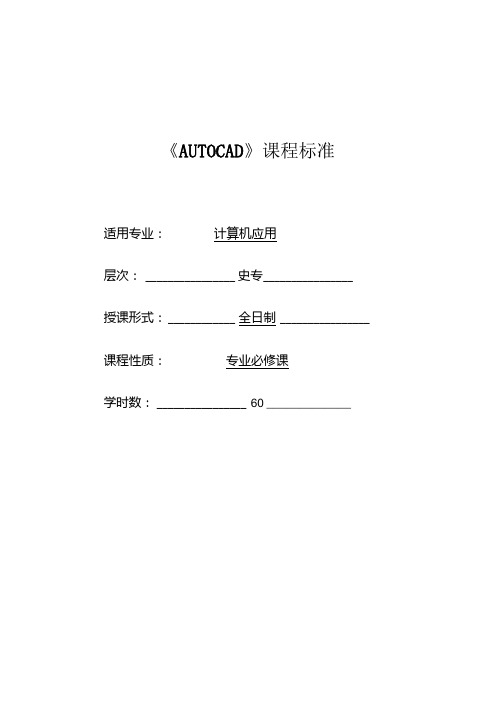
《AUTOCAD》课程标准适用专业:计算机应用层次: ________________ 史专________________ 授课形式:____________ 全日制 ________________ 课程性质:专业必修课学时数: ________________ 60 _____________一、适用对象适用于全日制中专计算机应用专业的学生二、课程性质与定位1 .课程简介“AutoCAD2020”是一门重要的技术基础课。
是学生在学习了机械制图、互换性与测量技术等多门先序课程的基础上开设的,是对有关这些先序课程的复习总结,综合训练的一门综合性极强的课程,通过本课程的学习,使学生具备一定的实际工程问题的计算机辅助设计能力,为后续有关专业课程的学习打下了扎实的基础。
2 .课程的地位与作用主要学习机械的计算机辅助画图软件的使用技巧。
本课程是《网络工程》的前导课程,所以要在学习软件使用的同时强化绘图的规则和一般标准。
本课程的学习可以让学生掌握网络工程制图的软件,以适合于网络工程相关岗位的需要。
3 .课程性质本课程是计算机应用选修修学科基础课,为考查科目。
4 .与其他课程的联系本课程的先修课程为《计算机应用基础》,本课程的学习主要是为《网络工程》以及最后的毕业设计打基础的。
5 .对先修课的要求熟练掌握《计算机应用》的相关知识。
三、本课程的教学目标本课程结合机械制图、建筑制图课程,介绍制图软件AUtOCAD2020和Pro/EngineerWildfire的使用,重点介绍机械零件、建筑制图的平面绘图和三维造型。
整个课程中穿插机械制图方法和制图标准的内容,使学生能按标准准确而快速绘图。
本课程的主要任务是系统学习计算机辅助设计软件的使用,使学生初步掌握计算机辅助设计的基础知识,为学生毕业设计及工作中从事工程设计及科研打下初步基础。
四、教学内容和基本要求以及教学重点、难点第1章AutoCAD2020基础知识(2学时)(一)教学目的和任务本章要求学生能够对AutoCAD的功能有初步的了解,熟练掌握AutoCAD2020的启动与退出与帮助系统的使用。
学会使用AutoCAD进行三维建模与渲染
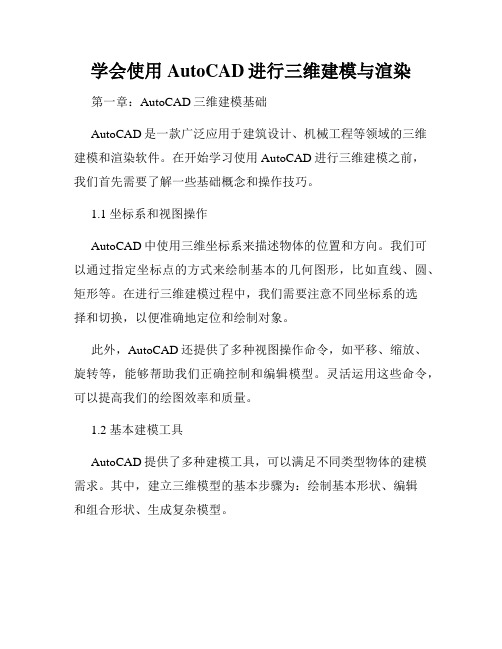
学会使用AutoCAD进行三维建模与渲染第一章:AutoCAD三维建模基础AutoCAD是一款广泛应用于建筑设计、机械工程等领域的三维建模和渲染软件。
在开始学习使用AutoCAD进行三维建模之前,我们首先需要了解一些基础概念和操作技巧。
1.1 坐标系和视图操作AutoCAD中使用三维坐标系来描述物体的位置和方向。
我们可以通过指定坐标点的方式来绘制基本的几何图形,比如直线、圆、矩形等。
在进行三维建模过程中,我们需要注意不同坐标系的选择和切换,以便准确地定位和绘制对象。
此外,AutoCAD还提供了多种视图操作命令,如平移、缩放、旋转等,能够帮助我们正确控制和编辑模型。
灵活运用这些命令,可以提高我们的绘图效率和质量。
1.2 基本建模工具AutoCAD提供了多种建模工具,可以满足不同类型物体的建模需求。
其中,建立三维模型的基本步骤为:绘制基本形状、编辑和组合形状、生成复杂模型。
我们可以使用直线、圆弧、矩形等命令绘制基本形状。
同时,AutoCAD还支持三维构建命令,如圆柱体、球体、锥体等,可以直接生成常见的几何体。
此外,AutoCAD还提供了编辑命令,如移动、旋转、拉伸等,可以对已有三维模型进行修改和调整。
通过组合和操作不同的基本形状,我们可以构建出更为复杂的模型。
第二章:高级三维建模技术除了基础的建模工具外,AutoCAD还提供了一些高级的三维建模技术,可以让我们更加方便地创建复杂的三维模型。
2.1 曲面建模技术曲面建模是AutoCAD中的一项重要技术,通过曲面建模,我们可以创建出更加真实和复杂的物体。
AutoCAD提供了多种曲面建模命令,如实体建模、线框建模、剖面建模等。
我们可以通过采用不同的曲面建模方法,根据实际需要选择合适的建模方式。
2.2 布尔操作布尔操作是一种将多个实体进行组合和剪裁的操作,可以帮助我们快速创建复杂的物体。
AutoCAD中的布尔操作包括并集、交集和差集等,通过灵活运用这些操作,我们可以有效地改变实体之间的关系,得到所需的模型。
civil 3d 教程 2(曲面教程)
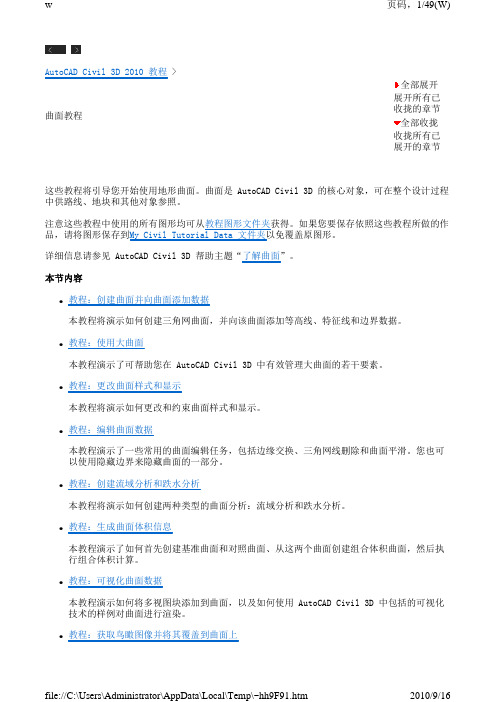
要继续学习本教程,请转到练习 3:向曲面添加特征线。 请将您关于此页内容的评论发送给我们
file://C:\Users\Administrator\AppData\Local\Temp\~hh9F91.htm
2010/9/16
w
页码,7/49(W)
AutoCAD Civil 3D 2010 教程 > 曲面教程 > 教程:创建曲面并向曲面添加数据 > 练习 3:向曲面添加特征线
file://C:\Users\Administrator\AppData\Local\Temp\~hh9F91.htm
2010/9/16
w
页码,9/49(W)
4. 选择多段线。按 Enter 键。
曲面三角剖分将被修改。铺装层边缘特征线将被应用并沿特征线边缘调整三角网曲面,从而 修改曲面三角剖分。
3. 单击“常用”选项卡 “创建地面数据”面板 “曲面”下拉式菜单 “创建曲面”
file://C:\Users\Administrator\AppData\Local\Temp\~hh9F91.htm
2010/9/16
w
页码,4/49(W)
。 4. 在“创建曲面”对话框的“类型”中,选择“三角网曲面”。
注意默认情况下,将创建名为 C-TOPO-(后跟您在“名称”单元中输入的名称)的新“曲面
图层”。还可以单击 为曲面指定现有图层。 5. 在“特性”表格中,指定以下参数:
名称:EG 描述:原地面曲面(从导入的等高线数据) 样式:等高线 5m 和 25m (背景)
提示若要选择样式,请单击“值”单元,然后单击 以显示“选择曲面样式”对话 框。 渲染材质:随层 6. 单击“确定”。 7. 在“工具空间”中的“浏览”选项卡上,展开“曲面”集合。
深入探索AutoCAD软件的三维建模和设计能力

深入探索AutoCAD软件的三维建模和设计能力第一章 AutoCAD软件简介AutoCAD软件是由Autodesk公司研发的一款三维计算机辅助设计(CAD)软件,具有强大的二维和三维设计功能。
它在建筑、机械、电子、土木工程等领域都有广泛的应用。
本章将介绍AutoCAD软件的基本功能和特点。
AutoCAD软件具有丰富的绘图功能,可以绘制二维直线、圆、弧和多边形等基本图形,并可以进行图形修剪、拉伸、偏移等操作。
同时,AutoCAD还具有强大的三维建模和渲染功能,可以创建立体图形、实体模型和曲面模型,并可以实时预览和调整模型的光照和材质效果。
第二章 AutoCAD三维建模技术1. 坐标系和视图设置在进行三维建模之前,需要先设置坐标系和视图。
AutoCAD提供了世界坐标系、用户坐标系和局部坐标系等不同类型的坐标系,用户可以根据需要选择并设置。
同时,还可以通过设定视图角度和切换视图方向来观察和定位模型。
2. 创建基本几何体AutoCAD提供了丰富的基本几何体创建工具,包括盒子、圆柱体、球体、圆锥体等。
用户只需指定几何体的参数和位置,AutoCAD即可自动生成相应的模型。
此外,AutoCAD还支持对基本几何体进行修剪、拉伸、旋转等操作,从而实现更复杂的模型创建。
3. 曲面建模技术除了基本几何体,AutoCAD还提供了强大的曲面建模功能。
用户可以使用贝塞尔曲线和样条曲线来创建自定义的曲线,并通过曲面命令来将曲线转换为曲面。
此外,AutoCAD还支持曲线的修剪、拉伸、旋转等操作,以及曲面之间的布尔运算。
第三章 AutoCAD三维设计能力1. 实体建模和编辑AutoCAD的实体建模和编辑功能允许用户创建复杂的实体模型,并进行相应的编辑和调整。
用户可以对实体进行镜像、旋转、移动等操作,同时还可以对实体的表面进行拉伸、倒圆角、造型等操作,从而实现更精细的设计。
2. 纹理和材质设计AutoCAD提供了丰富的纹理和材质编辑工具,用户可以通过选择不同的纹理和材质效果来实现模型的真实感和美观效果。
AUTOCAD 三维倒角和圆角
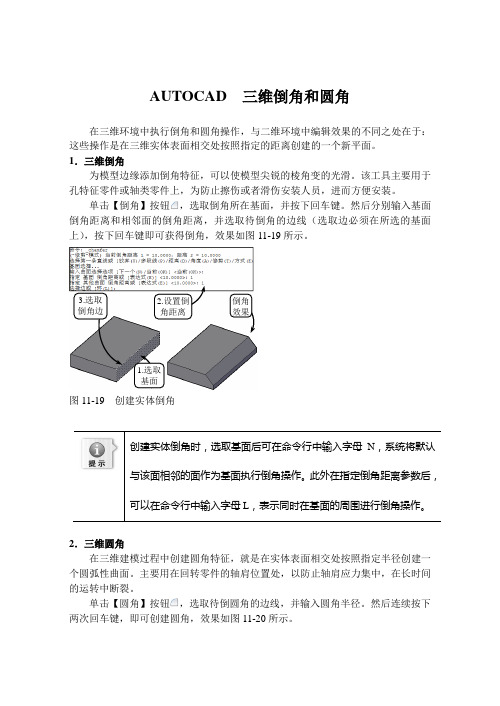
AUTOCAD 三维倒角和圆角
在三维环境中执行倒角和圆角操作,与二维环境中编辑效果的不同之处在于:这些操作是在三维实体表面相交处按照指定的距离创建的一个新平面。
1.三维倒角
为模型边缘添加倒角特征,可以使模型尖锐的棱角变的光滑。
该工具主要用于孔特征零件或轴类零件上,为防止擦伤或者滑伤安装人员,进而方便安装。
单击【倒角】按钮,选取倒角所在基面,并按下回车键。
然后分别输入基面倒角距离和相邻面的倒角距离,并选取待倒角的边线(选取边必须在所选的基面上),按下回车键即可获得倒角,效果如图11-19所示。
图11-19 创建实体倒角
2.三维圆角
在三维建模过程中创建圆角特征,就是在实体表面相交处按照指定半径创建一个圆弧性曲面。
主要用在回转零件的轴肩位置处,以防止轴肩应力集中,在长时间的运转中断裂。
单击【圆角】按钮,选取待倒圆角的边线,并输入圆角半径。
然后连续按下两次回车键,即可创建圆角,效果如图11-20所示。
2.设置倒角距离
3.选取
倒角边 倒角 效果
1.选取
基面
1.选取倒圆角边线
倒圆角
效果2.设置倒
圆角参数
图11-20 创建三维圆角。
- 1、下载文档前请自行甄别文档内容的完整性,平台不提供额外的编辑、内容补充、找答案等附加服务。
- 2、"仅部分预览"的文档,不可在线预览部分如存在完整性等问题,可反馈申请退款(可完整预览的文档不适用该条件!)。
- 3、如文档侵犯您的权益,请联系客服反馈,我们会尽快为您处理(人工客服工作时间:9:00-18:30)。
AutoCAD曲面的特征如表4 - 1所示,A u t o C A D有七条不同的构造曲面的命令、三个不同的曲面数据库对象,另外还有两个模拟曲面对象。
尽管这些曲面各有各的属性,但均具备以下几个共同的特征:• 没有厚度。
表面模型仅为一空壳。
看上去有点像铁丝网。
其实它是一个极薄的面,有顶,有底,还有四周。
曲面里是空的。
若要在此面上表示一个孔。
就得在其顶部、底部各挖一个圆,再用一圆管来表示孔壁才行。
• 调用了H I D E和S H A D E M O D E命令后,曲面模型能隐藏其后的对象及曲面。
而在透明的线框模式下,曲面总是可见的。
• 在线框模式下,面的边界是可见的(在某些场合可消隐);若为曲面或圆弧面,可用一些图案来表示。
这些图形可能是矩形、夹点、三角形网格或者为一组平行线、射线。
用何种图案取决于曲面的形状。
• 渲染后能被着色和赋予材质,能感受光。
这些是仿造物理光学定律,着色的材质产生逼真的3 D模型图像(渲染在第7章中介绍)。
• AutoCAD曲面总是平的,若是曲面或圆柱面就用小的矩形面元或三角形面元来逼近。
拉伸表面拉伸表面为线框对象—诸如直线、圆弧、圆或2 D多段线(见图4 - 2)—既有长度又有厚度,就好像对象沿Z轴方向拉伸了。
比如,一条拉伸线就像一面墙,一个圆就像圆柱。
即使是已经不再使用的老版本A u t o C A D中提供的绘制面的拉伸方法也能方便地使用。
1. 拉伸面特点拉伸厚度作为对象的属性存储在A u t o C A D的数据库(如颜色和线型)中。
拉伸面可以隐藏其后的对象,渲染后也能反射光。
用H I D E消隐时,图4 - 2中的对象是可见的。
拉伸方向总沿Z轴方向。
因此此方向通常称为拉伸方向(extrusion direction),也被存放在A u t o C A D的数据库中。
拉伸厚度作为对象的属性,在同一对象中是相同的。
比如说,一段直线不能一端厚度是3而另一端厚度是5。
A u t o C A D在拉伸对象上加一些目标捕捉点,以便拉伸。
如图4 - 3所示,一条拉伸线,实际上为一矩形,在每个角上有一个端点捕捉位置,其间还有中点捕捉位置,使用S T R E T C H命令时,只要选中了其中一角就等于选中了整个对象。
A u t o C A D在拉伸线的所有端点及水平方向的中点上显示夹点,但在垂直方向的中点上不显示由曲线对象(如圆或圆弧)形成的拉伸面上有一系列平行线,这些线称为纹理线(tessellation line,或称素线),由V I E W R E S命令控制,执行V I E W R E S的结果如图4 - 4所示。
图4 - 4中虽然给出了两种不同的设置,但在同一幅图中有且只有一种设置。
2. 构造拉伸面拉伸厚度是由系统变量T h i c k n e s s值决定的,其缺省值为0。
对象画出来时被赋予与厚度相等的高度值。
若值为正,延伸沿+ Z方向。
若为负,则沿-Z方向。
不是所有的A u t o C A D平面对象均可拉伸。
不能拉伸的有:多线、构造线、射线、样条曲线和三维多段线。
文字没有初始厚度,但可用修改对象属性的命令来赋予它厚度。
但多行文字( M T E X T )无论是初始状态,还是改变其属性均是没有厚度的。
在AutoCAD R13及更早的版本中剖面线都是没有厚度的,这使得其在渲染模型中为可见的,这有利于绘制屋顶瓦片和混凝土块。
而在R 1 3中,只有不关联的剖面线(即由H AT C H命令而非B H AT C H生成的)才可能有厚度。
从R 1 4开始,剖面线不管关联与否均可以有厚度。
A u t o C A D提供三种设置厚度的方法:1) SETVA R命令后;在A u t o C A D命令行直接键入T H I C K N E S S,如下所示:C o m m a n d:T H I C K N E S SEnter new value for T HICKNESS <current>:(输入一个值或回车接受当前值)2) PROPERT I E S命令;本命令显示一个对话框,左边是对象属性,右边是其参数值。
在属性栏里找出厚度,键入其值。
3) ELEV命令;A u t o C A D首先提示一个标高值,通常设为0。
然后提示输入一个新的厚度值,如下所示:C o m m a n d:E L E VSpecify new default elevati o n<0.0000>:(回车,设标高为0 )Specify new default thickness<current>:(输入一个值或回车接受当前值)厚度设置值存储在每一幅图的数据库中。
当图纸重新打开时它仍有效,这有时会导致好多奇怪的现象,这是因为A u t o C A D没有任何内置方式如屏幕上的标志或状态条表明当前厚度不为0。
A u t o C A D还提供了一些改变已绘制对象厚度的方法:1) CHANGE命令。
C o m m a n d:C H A N G ESelect Objects:(任意一种目标选择方式)Specify change point or [P roperties]:PE nter property to change [Color/E lev/LAy e r / LType/ltScale/Thickness ]:TSpecify new thickness <current>:(输入一个值或回车接受当前值)2) CHPROP命令。
与C H A N G E类似,但比它更直接。
C o m m a n d:C H P R O PSelect Objects:(任意一种目标选择方式)E nter property to change [Color/LAy e r / LTy p e / l t S c a l e / T h i c k n e s s ]:TSpecify new thickness <current>:(输入一个值或回车接受当前值)3) PROPERT I E S命令。
选择对象,在对话框的左列找到厚度,在右边输入其值。
提示虽然文本在输入时看不见厚度,但可以用上面的任一种方法设置已有文本的厚度,有时候这很管用。
因为厚度为0的文本不能被H I D E命令消隐,而且只有有厚度的文本才能被渲染。
绘制三维平面是很简单的过程,但必须有觃律并留意所画的地方。
因为它们的存在位置有时并不十分明显,尤其是有不可见轮廓时。
下面有几种工具可提供帮助:• 设置系统变量Sp l f r a m e = 1 ,这样就能查看不可见轮廓的位置。
• 当曲面后面有对象时,可用H I D E命令消隐有助于查看曲面是否已完成、是否正确。
• 当曲面后面无隐藏对象时,可引用S H A D E M O D E命令通过对面着色来查看迚度。
• 屏幕上有若干视口时,可以同时从不同的视点观察模型,这同样有助于查看迚度。
4.4.1 相关命令1. PFA C E命令构造二维的三边和四边曲面。
只是平面为单一对象,而且面里的轮廓为不可见。
2. PROPERT Y命令通过对话框来改变3 D平面的属性,例如点的坐标及轮廓为不可见性。
3. EDGE命令本命令是自动装载的A u t o L I S P程序,用于修改3 D平面轮廓的可见性。
4. HIDE命令相对于当前观察方向消去隐藏线。
凡在曲面后的东西均从视图上消失。
H I D E命令没有任何选项,屏幕重新生成后,仍恢复消隐前的视图状态。
5. SHA DEMODE命令对曲面着色,并隐藏曲面后的对象。
4.4.2 相关系统变量S P L F R A M E命令此变量控制不可见3 D面轮廓的可见性。
值为1时,则3 D面的不可见轮廓变为可见。
缺省值为0时,3 D面的轮廓均为不可见,屏幕重新生成才有效。
P FA C E命令建造三边或四边的二维曲面。
与3 D FA C E命令一样,调用一次可作出若干平面。
不同的是,用P FA C E命令构造的平面总与单一对象联系在一起。
而且面与面的公共边自动为不可见。
由两命令形成的对象也不相同。
3 D FA C E命令构造的对象为三维平面,它为A u t o C A D的基本曲面类型。
而P FA C E命令构造的对象称为多重面网格的多段线。
这种不同,有时会影响编辑和修改的操作。
而且P FA C E命令的输入方式与3 D FA C E也不同。
它分为两步,首先提示输入曲面的顶点、角。
在空间拾取点作顶点。
A u t o C A D对选定的点迚行标号。
然后A u t o C A D根据所输入的顶点数构造曲面。
曲面由边或四边的面元组成,这些面元可构成不同的平面。
因此A u t o C A D提示输入面元数及其顶点数。
A u t o C A D的菜单及工具条均没有P FA C E命令,因此只能从命令行输入。
C o m m a n d:P FA C ESpecify location for vertex 1:(指定一个点)Specify location for vertex 2 or<define faces>:(指定一个点或回车)Specify location for vertex n or<define faces>:(指定一个点或回车)输入点的位置及个数是随意的,当按了回车后, A u t o C A D迚行第二步操作(运行结果如图4 - 2 1所示)。
Face 1 ,vertex 1:E nter a vertex number or [Color/Layer]<next face>:(输入C、L或一个顶点数)Face 1 ,vertex 2:E nter a vertex number or [Color/Layer]<next face>:(输入C、L或一个顶点数;或回车)Face 1 ,vertex n:E nter a vertex number or [Color/Layer]<next face>:(输入C、L或一个顶点数;或回车)Face m ,vertex n:E nter a vertex number or [Color/Layer]<next face>:(输入C、L或一个顶点数;或回车)修改三维平面由3 D FA C E和P FA C E命令构造的对象同其他A u t o C A D对象一样可以移动、复制、旋转、删除和拉伸。
所有的基本编辑和修改命令均适用于三维面元及多面网格。
无论把边界设置为何种线型,它们只会是实线,而且不能拉伸。
A u t o C A D也能识别这些对象上可见边缘的中点和端点,交点和垂足的目标捕捉方式。
